Win10에서 실행 중인 파일을 강제로 삭제하는 방법은 무엇입니까? Win10은 사용 중인 폴더를 강제로 삭제합니다.
- PHPz앞으로
- 2024-02-11 17:48:071201검색
php 편집기 Yuzai가 Win10 시스템에서 실행 중인 파일과 폴더를 강제로 삭제하는 방법을 소개합니다. 컴퓨터를 사용하다 보면, 다른 프로그램이 차지하고 있어 정상적으로 삭제되지 않는 파일이나 폴더를 만날 때가 있습니다. 현재 이 문제를 해결하기 위해 몇 가지 방법을 사용하여 사용 중인 파일을 강제로 삭제할 수 있습니다. 구체적인 단계는 아래에서 자세히 소개하겠습니다.
win10에서 사용 중인 폴더 강제 삭제
방법 1: 관리자 권한 상승
1 먼저 삭제하려는 폴더를 마우스 오른쪽 버튼으로 클릭하고 열리는 메뉴 항목에서 속성을 선택합니다.

2. 폴더 속성 창에서 보안 탭으로 전환하세요.

3. 그룹 또는 사용자 이름 아래에서 사용 중인 계정 사용자 이름을 선택한 후 편집을 클릭하여 입력합니다.

4. 아래로 당겨 권한을 확인하고 권한을 전체 제어로 변경한 다음 확인을 클릭하여 폴더를 삭제하세요.

방법 2: cmd 명령을 사용하여 강제 삭제
1. 키보드에서 Win + R 키 조합을 눌러 실행을 열고 cmd 명령을 입력한 다음 확인 또는 Enter를 눌러 명령 프롬프트 창을 엽니다.
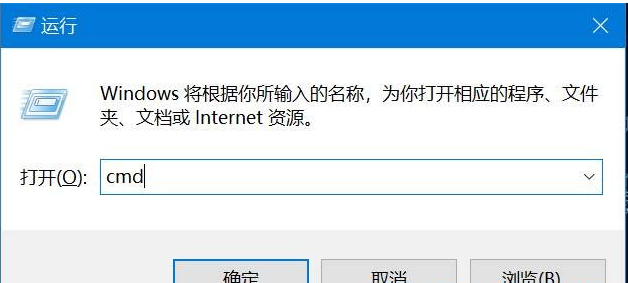
2. 명령 프롬프트 창에 del /?를 입력합니다. 명령을 실행하면 해당 명령을 사용하는 방법을 볼 수 있습니다.

3. C 드라이브 아래의 123456 폴더를 예로 들어 보겠습니다.

4. 파일을 강제로 삭제하려면 del /F/S/Q C:123456을 입력하고 Enter를 누르세요.

5. 이때 리소스 관리자 C 드라이브를 다시 엽니다. 123456 폴더가 강제 삭제되었습니다.

위 내용은 Win10에서 실행 중인 파일을 강제로 삭제하는 방법은 무엇입니까? Win10은 사용 중인 폴더를 강제로 삭제합니다.의 상세 내용입니다. 자세한 내용은 PHP 중국어 웹사이트의 기타 관련 기사를 참조하세요!

